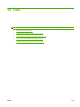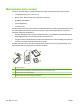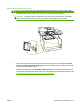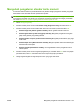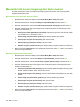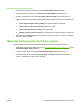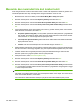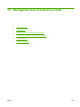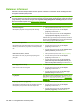HP Color LaserJet CM1312 MFP Series - User Guide
Halaman informasi
Halaman informasi terdapat dalam memori produk. Halaman ini membantu Anda mendiagnosis dan
mengatasi masalah pada produk.
CATATAN: Jika bahasa produk tidak ditetapkan dengan benar selama penginstalan, Anda dapat
mengatur bahasa secara manual sehingga halaman informasi dapat dicetak dengan salah satu bahasa
yang didukung. Ubah bahasa dengan menu System setup [Pengaturan sistem] pada panel kontrol
atau server Web terpadu. Lihat
Panel kontrol pada hal. 7.
Keterangan halaman Cara mencetak halaman
Halaman konfigurasi
Menampilkan pengaturan dan properti produk sekarang.
1. Pada panel kontrol produk, tekan Setup [Pengaturan].
2. Gunakan tombol panah untuk memilih Reports
[Laporan], kemudian tekan OK.
3. Gunakan tombol panah untuk memilih Configuration
report [Laporan konfigurasi], kemudian tekan OK.
Halaman kedua juga dicetak (hanya model faks). Di halaman
tersebut, bagian Fax Settings [Pengaturan Faks] memberikan
rincian tentang pengaturan faks pada produk.
Halaman status persediaan
Menampilkan sisa masa pakai kartrid cetak HP, perkiraan sisa
halaman, jumlah halaman yang dicetak, informasi persediaan
lain.
1. Pada panel kontrol produk, tekan Setup [Pengaturan].
2. Gunakan tombol panah untuk memilih Reports
[Laporan], kemudian tekan OK.
3. Gunakan tombol panah untuk memilih Supplies status
[Status persediaan], kemudian tekan OK.
Daftar font PCL, PCL 6, atau PS
Menunjukkan font mana yang sekarang terpasang pada
perangkat.
1. Pada panel kontrol produk, tekan Setup [Pengaturan].
2. Gunakan tombol panah untuk memilih Reports
[Laporan], kemudian tekan OK.
3. Gunakan tombol panah untuk memilih PCL font list
[Daftar font PCL], PS font list [Daftar font PS], atau
PCL6 font list [Daftar font PCL6], kemudian tekan OK.
Demo page [Halaman demo]
Berisi contoh-contoh teks dan grafik.
1. Pada panel kontrol produk, tekan Setup [Pengaturan].
2. Gunakan tombol panah untuk memilih Reports
[Laporan], kemudian tekan OK.
3. Gunakan tombol panah untuk memilih Demo page
[Halaman demo], kemudian tekan OK.
Log kejadian Anda dapat mencetak log kejadian dari HP ToolboxFX, server
Web tertanam, atau HP Web Jetadmin. Lihat
HP ToolboxFX
pada hal. 170, Embedded Web server [Server Web tertanam]
pada hal. 182, atau Web Jetadmin Help.
Usage page [Halaman penggunaan]
Menampilkan jumlah halaman satu sisi (simpleks) atau bolak-
balik (dupleks), dan persentase rata-rata cakupan tinta.
1. Pada panel kontrol produk, tekan Setup [Pengaturan].
2. Gunakan tombol panah untuk memilih Reports
[Laporan], kemudian tekan OK.
3. Gunakan tombol panah untuk memilih Usage page
[Halaman penggunaan], kemudian tekan OK.
168 Bab 14 Mengelola dan merawat produk IDWW